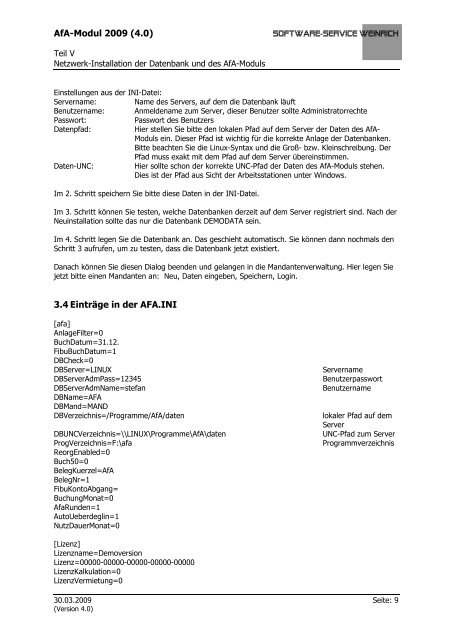Netzwerkinstallation der Datenbank und des AfA-Moduls - Software ...
Netzwerkinstallation der Datenbank und des AfA-Moduls - Software ...
Netzwerkinstallation der Datenbank und des AfA-Moduls - Software ...
Sie wollen auch ein ePaper? Erhöhen Sie die Reichweite Ihrer Titel.
YUMPU macht aus Druck-PDFs automatisch weboptimierte ePaper, die Google liebt.
<strong>AfA</strong>-Modul 2009 (4.0) <strong>Software</strong>-Service Weinrich<br />
Teil V<br />
Netzwerk-Installation <strong>der</strong> <strong>Datenbank</strong> <strong>und</strong> <strong>des</strong> <strong>AfA</strong>-<strong>Moduls</strong><br />
Einstellungen aus <strong>der</strong> INI-Datei:<br />
Servername: Name <strong>des</strong> Servers, auf dem die <strong>Datenbank</strong> läuft<br />
Benutzername: Anmeldename zum Server, dieser Benutzer sollte Administratorrechte<br />
Passwort: Passwort <strong>des</strong> Benutzers<br />
Datenpfad: Hier stellen Sie bitte den lokalen Pfad auf dem Server <strong>der</strong> Daten <strong>des</strong> <strong>AfA</strong>-<br />
<strong>Moduls</strong> ein. Dieser Pfad ist wichtig für die korrekte Anlage <strong>der</strong> <strong>Datenbank</strong>en.<br />
Bitte beachten Sie die Linux-Syntax <strong>und</strong> die Groß- bzw. Kleinschreibung. Der<br />
Pfad muss exakt mit dem Pfad auf dem Server übereinstimmen.<br />
Daten-UNC: Hier sollte schon <strong>der</strong> korrekte UNC-Pfad <strong>der</strong> Daten <strong>des</strong> <strong>AfA</strong>-<strong>Moduls</strong> stehen.<br />
Dies ist <strong>der</strong> Pfad aus Sicht <strong>der</strong> Arbeitsstationen unter Windows.<br />
Im 2. Schritt speichern Sie bitte diese Daten in <strong>der</strong> INI-Datei.<br />
Im 3. Schritt können Sie testen, welche <strong>Datenbank</strong>en <strong>der</strong>zeit auf dem Server registriert sind. Nach <strong>der</strong><br />
Neuinstallation sollte das nur die <strong>Datenbank</strong> DEMODATA sein.<br />
Im 4. Schritt legen Sie die <strong>Datenbank</strong> an. Das geschieht automatisch. Sie können dann nochmals den<br />
Schritt 3 aufrufen, um zu testen, dass die <strong>Datenbank</strong> jetzt existiert.<br />
Danach können Sie diesen Dialog beenden <strong>und</strong> gelangen in die Mandantenverwaltung. Hier legen Sie<br />
jetzt bitte einen Mandanten an: Neu, Daten eingeben, Speichern, Login.<br />
3.4 Einträge in <strong>der</strong> AFA.INI<br />
[afa]<br />
AnlageFilter=0<br />
BuchDatum=31.12.<br />
FibuBuchDatum=1<br />
DBCheck=0<br />
DBServer=LINUX Servername<br />
DBServerAdmPass=12345 Benutzerpasswort<br />
DBServerAdmName=stefan Benutzername<br />
DBName=AFA<br />
DBMand=MAND<br />
DBVerzeichnis=/Programme/<strong>AfA</strong>/daten lokaler Pfad auf dem<br />
Server<br />
DBUNCVerzeichnis=\\LINUX\Programme\<strong>AfA</strong>\daten UNC-Pfad zum Server<br />
ProgVerzeichnis=F:\afa Programmverzeichnis<br />
ReorgEnabled=0<br />
Buch50=0<br />
BelegKuerzel=<strong>AfA</strong><br />
BelegNr=1<br />
FibuKontoAbgang=<br />
BuchungMonat=0<br />
AfaR<strong>und</strong>en=1<br />
AutoUeberdeglin=1<br />
NutzDauerMonat=0<br />
[Lizenz]<br />
Lizenzname=Demoversion<br />
Lizenz=00000-00000-00000-00000-00000<br />
LizenzKalkulation=0<br />
LizenzVermietung=0<br />
30.03.2009 Seite: 9<br />
(Version 4.0)